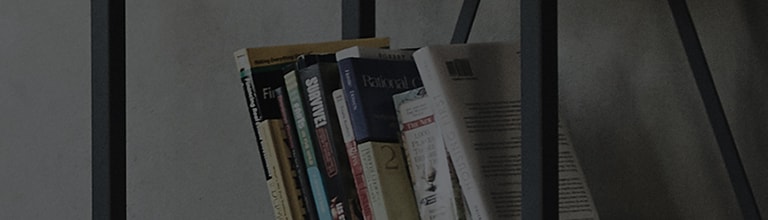Des taux de rafra?chissement plus élevés (tels que 120 Hz, 144 Hz, 165 Hz, 240 Hz, 350 Hz, 480 Hz, etc.) peuvent ou non être pris en charge en fonction de la connexion par cable (un cable DP 1.4 ou HDMI 2.0 ou supérieur est requis),
les performances du PC (y compris les spécifications du processeur et les capacités de la carte graphique) et l’environnement de l’utilisateur.
※ Le taux de rafra?chissement du moniteur peut varier en fonction des performances de la carte graphique de l’utilisateur.
Essayez ceci
Si le taux de rafra?chissement ne s’affiche pas correctement sur le moniteur, vérifiez le taux de rafra?chissement à partir des paramètres d’affichage du PC et assurez-vous qu’un cable DP 1.4 ou HDMI 2.0 (ou supérieur) est connecté.
Vérification du taux de rafra?chissement d’entrée (120 Hz et plus)
Vous pouvez vérifier le taux de rafra?chissement des entrées à partir du menu des paramètres du moniteur.
Appuyez sur le bouton du joystick situé sous l’écran du moniteur.
Dans le [Menu principal], utilisez le bouton du joystick pour sélectionner le menu [Paramètres].
Dans le menu des paramètres, vérifiez si le taux de rafra?chissement d’entrée (120 Hz et plus) s’affiche correctement.
Vérification du taux de rafra?chissement de sortie sur le PC
Si le taux de rafra?chissement affiché sur le moniteur n’est pas appliqué, vous pouvez modifier le taux de rafra?chissement à partir des paramètres d’affichage du PC.
Faites un clic droit sur un espace vide sur le bureau du PC et sélectionnez [Paramètres d’affichage].
Dans [Affichage > système > Affichage avancé > Informations sur l’affichage > Choisir un taux de rafra?chissement], vérifiez les taux de rafra?chissement pris en charge et modifiez le réglage.
Assurez-vous d’utiliser un cable DP 1.4 ou HDMI 2.0 (ou supérieur)
Pour prendre en charge des taux de rafra?chissement plus élevés, assurez-vous d’utiliser un cable DP 1.4 ou HDMI 2.0 (ou supérieur) fourni avec le moniteur.
※ Des problèmes peuvent survenir si un cable acheté séparément est utilisé.
| Résolution | Fréquence horizontale (kHz) | Fréquence verticale (Hz) | Polarité (H/V) | Remarques |
|---|---|---|---|---|
| 1920 x 1080 | 67.5 | 60 | +/+ | |
| 2560 x 1440 | 88.79 | 59.95 | +/+ | |
| 2560 x 1440 | 183 | 120 | +/+ | |
| 2560 x 1440 | 218.29 | 143.99 | +/+ | |
| 2560 x 1440 | 388.51 | 239.97 | +/+ | Moment recommandé (HDMI/DisplayPort) HDMI2.1 (PC) / DisplayPort1.4 (DSC*) et DisplayPort1.4 |
Cette technologie permet également de créer des appareils plus petits et plus légers avec une durée de vie de la batterie prolongée.
Déplacez-vous vers la gauche ou la droite pour vérifier le contenu.
Ce guide a été créé pour tous les modèles, de sorte que les images ou le contenu peuvent être différents de votre produit.